cad怎么换背景为黑色 CAD修改背景为黑色的步骤
更新时间:2023-12-22 11:54:28作者:yang
CAD是一种广泛应用于工程设计、建筑设计和机械制图等领域的计算机辅助设计软件,在进行CAD设计时,背景色可以对设计过程和结果产生重要影响。而将CAD的背景色设置为黑色,则可以提供更好的视觉效果和工作体验。如何将CAD的背景色修改为黑色呢?下面将介绍一些简单的步骤来实现这一目标。
操作方法:
1.我们打开CAD软件,背景是灰色的,这样绘制图形识别度不是很高。我们一般都是设置为黑色的背景,这样白色的线显示,就很明显了。
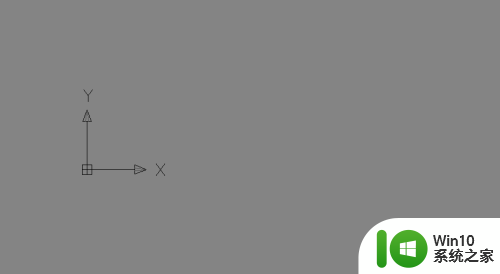
2.我们打开CAD软件,在CAD界面我们输入快捷键“OP”点击回车或者空格。执行这个命令,这个命令是打开CAD系统设置界面的。
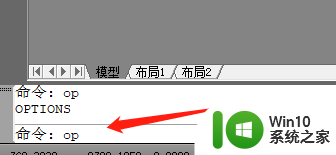
3.打开了系统设置界面,我们在系统的设置界面找到显示设置。这个就是可以设置显示相关的,我们点击打开显示设置选项卡。
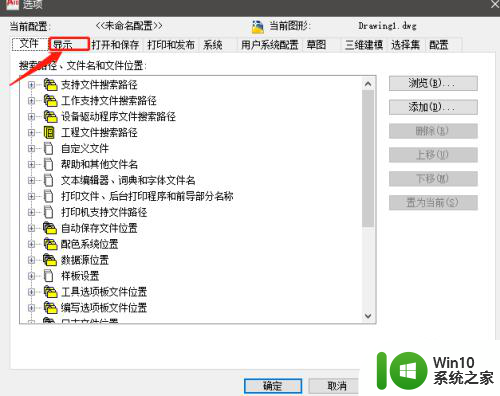
4.点击打开显示设置之后,我们找到一个名为“颜色”的设置,这个不好找,可以参考图中红色区域的位置。
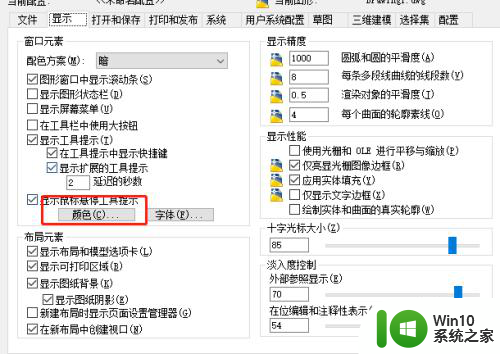
5.点击颜色按钮之后,就会出现工作空间颜色的设置。我们在这个地方选择二维模型空间,右侧选择统一背景,颜色选择黑色,点击应用和保存即可。
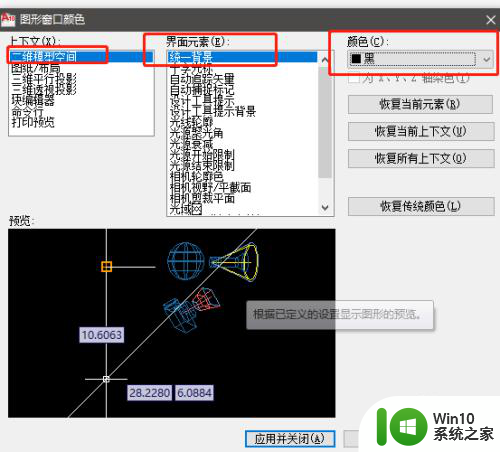
以上就是更改CAD背景为黑色的全部内容,如果有任何疑问,用户可以按照小编的方法进行操作,希望这些方法能对大家有所帮助。
cad怎么换背景为黑色 CAD修改背景为黑色的步骤相关教程
- cad布局背景怎么调成黑色 如何修改cad背景为黑色
- cad设置背景为黑色的方法 cad白色背景怎么变黑
- cad背景改成黑色的方法 cad背景颜色变白怎么调回黑色
- cad背景改为白色的图文步骤 CAD底色怎么调成白色的步骤
- 改变cad背景颜色的步骤 cad怎么更改背景颜色
- cad布局底色怎么改成黑色 cad布局背景怎么调成黑色
- cad的背景图怎么变成白底 cad的背景图能换白色底吗
- vs怎么改背景颜色 Visual Studio修改编辑器背景颜色步骤
- idea背景怎么调成黑色 IDEA背景设置黑色或白色方法
- 剪映怎么让黑色背景变白色 剪映如何设置白色背景
- wps怎么换表格的背景颜色 wps表格怎样改变表格的背景颜色
- cad界面白色的怎么改为黑色的 CAD布局页面底色由白色变为黑色的操作指南
- U盘装机提示Error 15:File Not Found怎么解决 U盘装机Error 15怎么解决
- 无线网络手机能连上电脑连不上怎么办 无线网络手机连接电脑失败怎么解决
- 酷我音乐电脑版怎么取消边听歌变缓存 酷我音乐电脑版取消边听歌功能步骤
- 设置电脑ip提示出现了一个意外怎么解决 电脑IP设置出现意外怎么办
电脑教程推荐
- 1 w8系统运行程序提示msg:xxxx.exe–无法找到入口的解决方法 w8系统无法找到入口程序解决方法
- 2 雷电模拟器游戏中心打不开一直加载中怎么解决 雷电模拟器游戏中心无法打开怎么办
- 3 如何使用disk genius调整分区大小c盘 Disk Genius如何调整C盘分区大小
- 4 清除xp系统操作记录保护隐私安全的方法 如何清除Windows XP系统中的操作记录以保护隐私安全
- 5 u盘需要提供管理员权限才能复制到文件夹怎么办 u盘复制文件夹需要管理员权限
- 6 华硕P8H61-M PLUS主板bios设置u盘启动的步骤图解 华硕P8H61-M PLUS主板bios设置u盘启动方法步骤图解
- 7 无法打开这个应用请与你的系统管理员联系怎么办 应用打不开怎么处理
- 8 华擎主板设置bios的方法 华擎主板bios设置教程
- 9 笔记本无法正常启动您的电脑oxc0000001修复方法 笔记本电脑启动错误oxc0000001解决方法
- 10 U盘盘符不显示时打开U盘的技巧 U盘插入电脑后没反应怎么办
win10系统推荐
- 1 番茄家园ghost win10 32位官方最新版下载v2023.12
- 2 萝卜家园ghost win10 32位安装稳定版下载v2023.12
- 3 电脑公司ghost win10 64位专业免激活版v2023.12
- 4 番茄家园ghost win10 32位旗舰破解版v2023.12
- 5 索尼笔记本ghost win10 64位原版正式版v2023.12
- 6 系统之家ghost win10 64位u盘家庭版v2023.12
- 7 电脑公司ghost win10 64位官方破解版v2023.12
- 8 系统之家windows10 64位原版安装版v2023.12
- 9 深度技术ghost win10 64位极速稳定版v2023.12
- 10 雨林木风ghost win10 64位专业旗舰版v2023.12